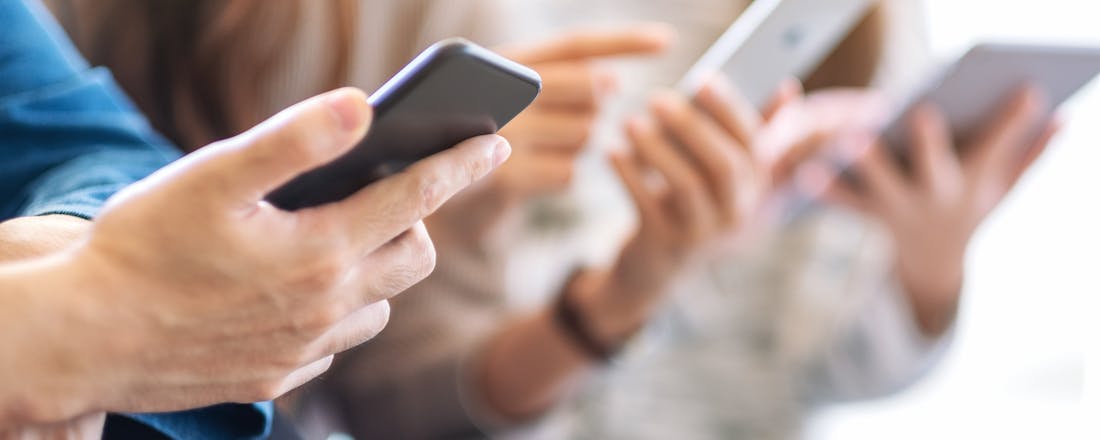Online verkooptips voor je tweedehands spullen
Inmiddels houdt heel Nederland zich bezig met het online verkopen van spullen, zowel hobbymatig als professioneel, dus wordt het steeds lastiger om daar succesvol in te zijn. Heb je tweedehands spullen en wil je daar vanaf, terwijl je er toch ook de beste prijs voor krijgt? Met de online verkooptips in dit artikel helpen we je op weg.
We hoeven je waarschijnlijk niet te vertellen welke platformen er beschikbaar zijn voor het online verkopen van spullen. Van Facebook Marketplace tot Marktplaats.nl en Ebay.nl, de plekken waar je terecht kunt zijn allemaal wel bekend. Maar hoe zorg je nu dat je opvalt tussen alle andere verkopers? Houd de volgende tips in het achterhoofd!
1. Plan de juiste prijs én het juiste moment
Het klinkt als een open deur, maar wanneer je een kijkje neemt op Facebook Marketplace, Marktplaats of eBay, dan zul je heel veel producten zien die te koop staan voor een prijs die maar weinig lager (of soms zelfs hoger) is dan de nieuwprijs. Dat lijkt heel dom, maar het komt simpelweg omdat mensen niet altijd rekening houden met de natuurlijke prijsverlaging van een product. Iets dat je een jaar geleden gekocht hebt voor 100 euro, kun je misschien voor 50 euro willen verkopen, denkend dat dit een mooie prijs is, maar de kans dat de nieuwprijs een stuk verlaagd is in die tijd is groot. Controleer dus altijd even wat het product op dit moment kost in de winkel.
Houd hierbij ook rekening met het soort product. LEGO kun je bijvoorbeeld het hele jaar verkopen, en voor een prijs die niet eens heel veel lager is dan de nieuwprijs - LEGO is extreem prijsvast. Tweedehands LEGO is soms zelfs duurder dan nieuw; ook dat is belangrijk om te controleren, want wellicht kan je prijs enorm omhoog.
©PXimport
Timing is ook belangrijk. Dat je in januari van je kerstspullen af wilt, begrijpen we, maar de kans dat je deze voor een goede prijs verkopen kunt is veel groter in het vierde kwartaal van het jaar. Dit soort dingen kunnen veel invloed hebben op hoe veel mensen reageren op wat je online verkoopt, maar ook hoe veel zij bereid zijn daarvoor te betalen.
2. Gevonden worden
Is je prijs in orde, dan moet je ook nog eens zorgen dat je gevonden wordt. Op een site als Marktplaats kun je dat doen door te betalen en je advertentie bovenaan te laten plaatsen, maar dan sta je qua inkomsten meteen 1-0 achter. Bovendien is dit op Facebook Marketplace niet eens mogelijk. Daarom is het belangrijk om goed na te denken waar mensen op zoeken als ze op zoek zijn naar jouw product.
Waar zou je zelf op zoeken als je op zoek was naar, bijvoorbeeld, een specifieke camera? Zou je zoeken op Canon Camera zo goed als nieuw? Of op Canon EOS 5D Mark IV DSLR met Portretlens, om maar eens een voorbeeldje te noemen? Hoe meer informatie je in je titel kwijt kunt hoe beter. De mens is van nature ook lui: hoe minder we zelf hoeven te zoeken, hoe eerder we klikken.
3. Zorg voor goede foto's
Die luiheid zie je wanneer je op een site als Marktplaats kijkt. Nog steeds heel veel mensen gebruiken foto’s die ze op internet vinden om een product te verkopen. Dat is niet handig, want als je op zoek bent naar, bijvoorbeeld, een smartphone, dan ben je niet geïnteresseerd in hoe het toestel er uitzag toen het van de lopende band in de fabriek rolde, maar naar de huidige staat van het toestel. Je wilt letterlijk kunnen zien wat je koopt.
Dat geldt ook voor andere kopers. Dus als je iets online aanbiedt, zorg dan dat je geen foto’s van de fabrikant pakt, maar dat je zelf duidelijke foto’s maakt. Is er schade aan het product dat je verkoopt, breng dat dan ook in beeld op de foto en noem het in de beschrijving. Dat klinkt als een slecht idee, maar het maakt je veel betrouwbaarder als verkoper omdat je niets te verbergen hebt.
Bovendien, je hebt er niets aan als je gebruikssporen verbergt en de potentiële koper aan de deur alsnog gaat afdingen omdat er schade is die je niet gemeld hebt. Wees volledig, transparant, schrijf je eigen teksten en maak je eigen foto’s.
©PXimport
4. Kom met een goed verhaal
Deze tip is niet voor iedereen weggelegd, maar het is wel iets dat enorm goed werkt. Als je een beetje creatief bent, gebruik die creativiteit dan om een leuke tekst te schrijven bij je advertentie (ongeacht welk platform dat is, het werkt overal). In de basis dien je natuurlijk wel de informatie te vermelden die er echt toe doet, maar een leuke geanimeerde tekst over iets dat je met het product hebt meegemaakt, of een heerlijke over de top beschrijving van wat de eventuele koper met het product kan doen, kan de verkoop aanzienlijk bevorderen.
Niet zozeer omdat men dan eerder geneigd is om het te kopen, maar omdat een leuke creatieve tekst eerder gelezen en gedeeld wordt, waardoor je advertentie sneller zal opvallen en meer mensen bereikt. En meer mensen bereiken is eerder een koper vinden.
5. Bundel je producten
Onze laatste verkooptip, voor we doorgaan met hoe je kunt voorkomen dat je wordt opgelicht, is het bundelen van producten. Prachtige voorbeelden hiervan zien we wanneer we kijken naar mensen die spelcomputers proberen te verkopen. Stel dat je een PlayStation 4 verkoopt, dan heb je te maken met tientallen mensen die hetzelfde proberen te doen, en heb je weinig andere keus dan de prijs te verlagen. Tenzij je ook probeert om de vijftig games die je bezit te verkopen.
©PXimport
Het bundelen van deze producten zorgt ervoor dat je een aanbieding hebt die afwijkt van die van andere verkopers, waardoor je ineens een stuk meer kunt vragen. Wees dan waakzaam voor mensen die komen vragen of ze toch niet een spel los mogen kopen, want dan ben je straks alle goede titels uit je collectie kwijt. Overigens kun je ook een partij games voor een bodemprijsje opkopen, om zo je eigen onweerstaanbare bundel te creëren met je spelcomputer.
Dit kun je natuurlijk met allerlei producten doen (smartphones met accessoires, auto met bijzondere gadgets en noem maar op). Kortom: alles waarmee je jezelf onderscheidt van een ander, help bij de verkoop.